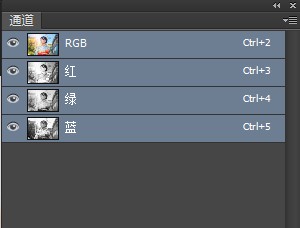ps新手教程:高光、中间调、暗部和颜色的选择
作者:横刀
本文由 link0(色友) 收集整理,转载请保留此信息!
首先申明:本文中的大部分方法并非原创,只是本人的学习笔记。
由于本人水平有限,不能保证本文中的说法和理解完全正确。同时欢迎大家多批评指正。
制作精准的选区,只对想要调整的区域进行调整,而不影响其他区域,是高质量和高效率完成后期调整的重要一步。
通过这段时间的学习,把各地方搜罗来的方法结合自己的理解做了这个简单教程,我想这一定是初学者最想了解和知道的。
现在很多的调色教程里都有各种通道的计算,有的DX也不说这是为什么,往往搞的初学者一头雾水,不能很好的理解消化,
其实他们用计算的目的一部分就是在做选区。
做这个简单的教程的目的就是希望能对初学者以启迪(老手们可以一掠而过,呵呵),同时也能得到大家的批评指正,
都能感到有所收获,那就不枉我花几个小时的教程整理时间了。
一,高光的选择方法。
第一种方法:菜单-图像-计算如下图灰灰通道正片叠底计算。
![[转载]photoshop基础教程:高光、中间调、暗部和颜色的选择 [转载]photoshop基础教程:高光、中间调、暗部和颜色的选择](https://img.lvups.com/d/file/bigpic/2022/12/26/ell4iagvxdg.jpg)
得到alpha通道,按ctrl同时点击alpha通道载入选区,如图。
![[转载]photoshop基础教程:高光、中间调、暗部和颜色的选择 [转载]photoshop基础教程:高光、中间调、暗部和颜色的选择](https://img.lvups.com/d/file/bigpic/2022/12/26/v2a5moqwpbm.jpg)
![[转载]photoshop基础教程:高光、中间调、暗部和颜色的选择 [转载]photoshop基础教程:高光、中间调、暗部和颜色的选择](https://img.lvups.com/d/file/bigpic/2022/12/26/cqf5rpfw544.jpg)
![[转载]photoshop基础教程:高光、中间调、暗部和颜色的选择 [转载]photoshop基础教程:高光、中间调、暗部和颜色的选择](https://img.lvups.com/d/file/bigpic/2022/12/26/s3eu4v4rdc4.jpg)
很明显这两种选高光的方法选区范围是不同的。看下图:
![[转载]photoshop基础教程:高光、中间调、暗部和颜色的选择 [转载]photoshop基础教程:高光、中间调、暗部和颜色的选择](https://img.lvups.com/d/file/bigpic/2022/12/26/qc05bcopgsw.jpg)
![[转载]photoshop基础教程:高光、中间调、暗部和颜色的选择 [转载]photoshop基础教程:高光、中间调、暗部和颜色的选择](https://img.lvups.com/d/file/bigpic/2022/12/26/bd5nchs0b5y.jpg)
第一种的方法范围要明显小于第二种方法。如果对第二种方法再进行一次计算,如下图:
先CTRL+ALT+~后如图一进入通道面板,选择把选区转换为通道。得到图二的alph1通道。再对alph1通道进行计算,得到alph2通道。如图三。
![[转载]photoshop基础教程:高光、中间调、暗部和颜色的选择 [转载]photoshop基础教程:高光、中间调、暗部和颜色的选择](https://img.lvups.com/d/file/bigpic/2022/12/26/fvm24zt4lek.jpg)
![[转载]photoshop基础教程:高光、中间调、暗部和颜色的选择 [转载]photoshop基础教程:高光、中间调、暗部和颜色的选择](https://img.lvups.com/d/file/bigpic/2022/12/26/5ynsmhmxs5q.jpg)
得到的alpha2通道,载入选区后会发现这次的结果和第一种方法是相同的。
因此,严格的高光选法是第一种方法。但根据不同的片子和目的,可以灵活选择应用。
下面我们讲"中间调的选择方法"
二,中间调的选择方法。
第一种方法:菜单-图像-计算如下图灰和灰反向通道计算,混合模式正片叠底。得到alpha通道。
![[转载]photoshop基础教程:高光、中间调、暗部和颜色的选择 [转载]photoshop基础教程:高光、中间调、暗部和颜色的选择](https://img.lvups.com/d/file/bigpic/2022/12/26/eduytm1qpmy.jpg)
![[转载]photoshop基础教程:高光、中间调、暗部和颜色的选择 [转载]photoshop基础教程:高光、中间调、暗部和颜色的选择](https://img.lvups.com/d/file/bigpic/2022/12/26/tsmmbpmegls.jpg)
通过这个选区可以对人物的皮肤进行调色,而对其他区域影响较小。对人物皮肤的调色一般用的多的是可选颜色,色相饱和度,色阶等工具。
举例如图:
![[转载]photoshop基础教程:高光、中间调、暗部和颜色的选择 [转载]photoshop基础教程:高光、中间调、暗部和颜色的选择](https://img.lvups.com/d/file/bigpic/2022/12/26/swcrmgatwah.jpg)